各項目について
-
【モード切り替え】
【条件指定】
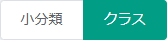
モード 小分類 小分類画面です。
クリックすると、小分類画面へ遷移します。
※選択中の部門は保持されます。クラス クラス画面です。 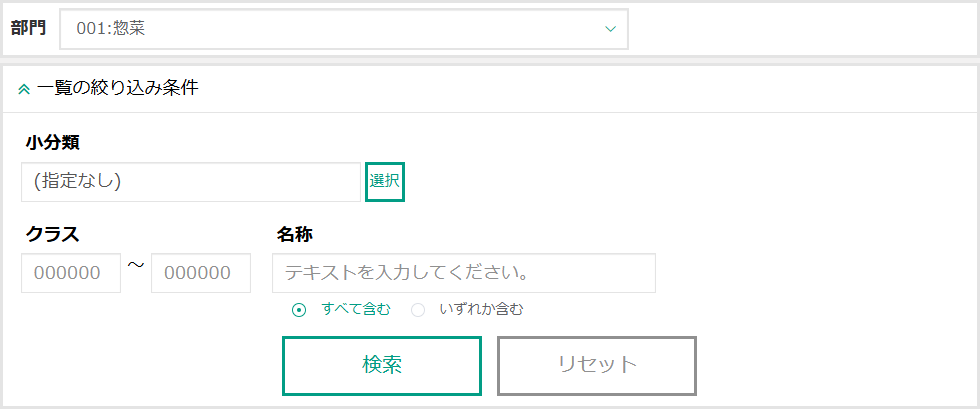
検索条件 部門 対象の部門を1つ選んでください。
※必須です。小分類 小分類を選択します。
※設定しない場合は「指定なし」にしてください。クラス 閲覧・改廃したいクラスを、呼出コードの範囲指定で抽出できます。
※空白~10と指定すれば、1~10番のクラスだけが抽出されます。
※10~10と指定すれば、10番のクラスだけが抽出されます。名称 閲覧・改廃したいクラスを、特定の単語が含まれるという条件で抽出できます。
※単語はスペースで区切り複数を指定することができます。
※すべて含む 指定された単語全てが含まれるクラスが抽出されます。
※いずれか含む 指定された単語のいずれかが含まれるクラスが抽出されます。機能ボタン 検索 クラスを検索します。 リセット 検索条件を初期化することができます。 -
【一覧】
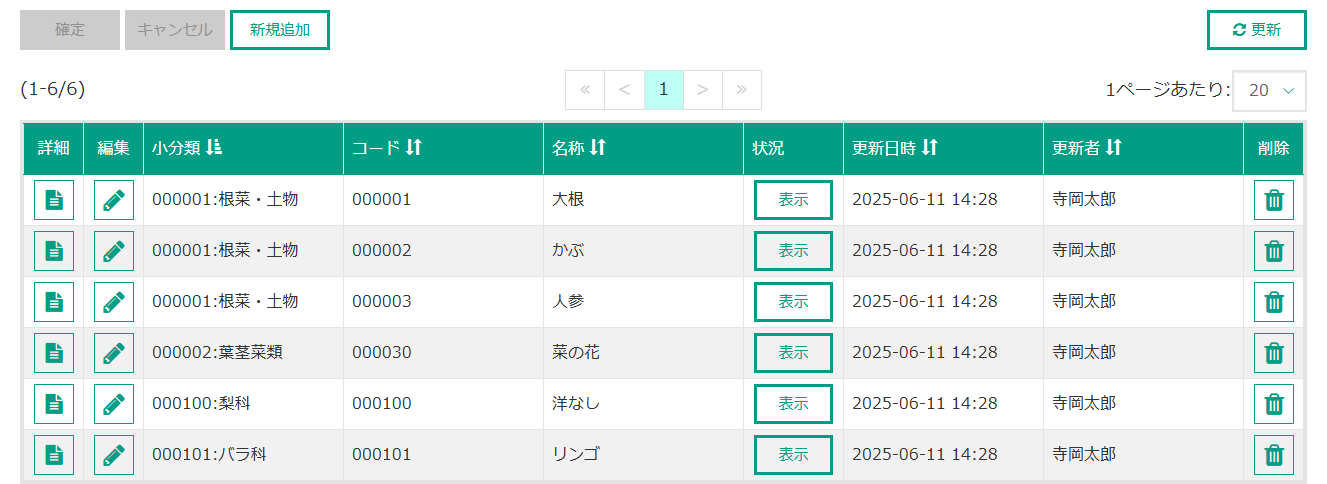
機能ボタン 確定 編集した内容を確定して保存します。 キャンセル 編集した内容を破棄します。 新規追加 新しい呼出し番号でクラスを追加する場合にクリックしてください。
※新しい行が追加されます。更新 一覧の表示内容を最新の内容に更新します。 一覧項目 詳細 クラスの内容を修正する場合にクリックしてください。
※クラスの編集画面がポップアップ表示されます。編集 選択すると編集モードになります。
詳細はこちら小分類 設定されている小分類です。 コード 設定されているクラスの呼び出し番号です。 名称 設定されているクラスの名称です。 更新日時 クラスを最後に更新(追加、修正)した日時です。 更新者 クラスを最後に更新(追加、修正)したユーザーです。 削除 該当のクラスを削除したい場合にクリックしてください。そのクラスを削除対象としてマークします。 -
【入力画面】
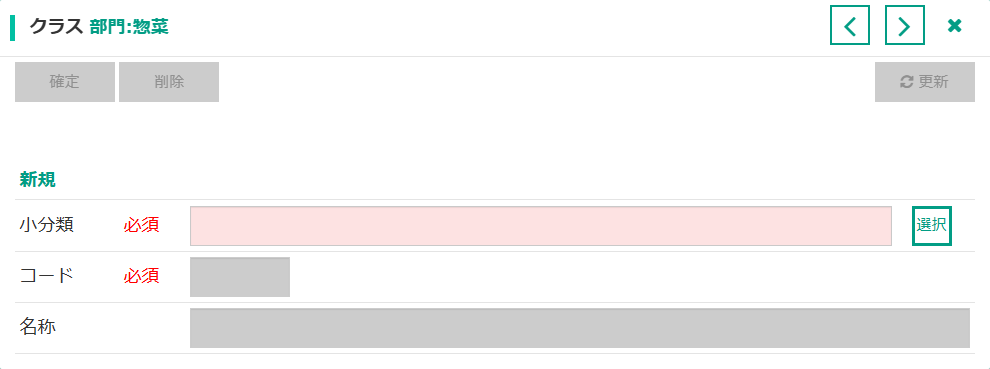
機能ボタン 前へ 前の呼び出し番号のクラスを表示します。 次へ 次の呼び出し番号のクラスを表示します。 確定 編集した内容を確定して保存します。 削除 クラスを削除します。
削除確認メッセージが表示されます。更新 すでに登録されている内容で表示を更新します。
入力途中の場合は、確認メッセージが表示されます。入力項目 小分類 小分類を選択します。
※必須です。コード クラス情報を呼び出す番号です。
※必須です。名称 クラスの名称を入力します。
削除について
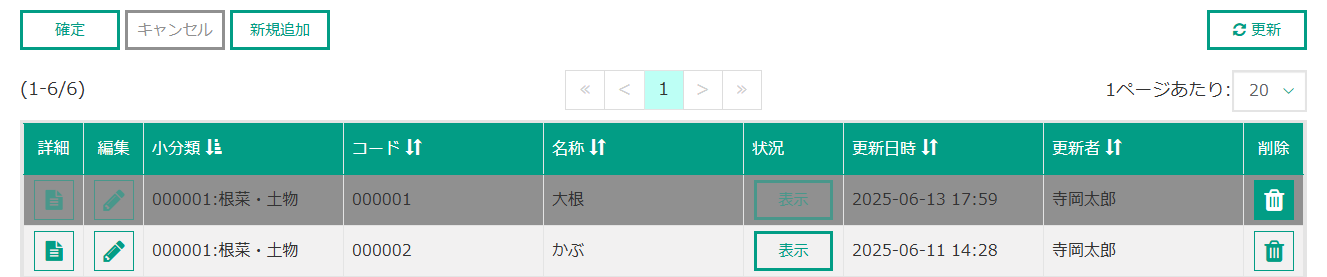
削除したいクラスを選んで(ごみ箱アイコンをクリック)削除対象としてマークします。
選択し終わったら「確定」ボタンをクリックしてください。選択したクラスがすべて削除されます。
※削除は1ページごとに行ってください。ページを切替えると選択は破棄されます。

